随着技术的进步,现在很多人都习惯使用U盘来安装系统,而ISO文件则是其中最常见的一种安装文件。本文将详细介绍如何使用ISO文件通过U盘来安装系统,帮助读者轻松搞定系统安装的过程。
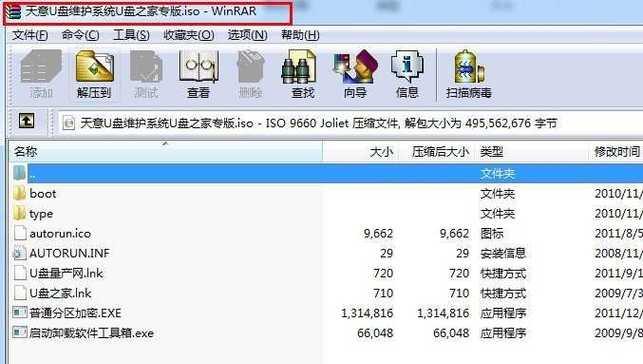
1.准备工作:选择合适的ISO文件
选择一个适合自己电脑型号和系统需求的ISO文件,确保文件的来源可靠。
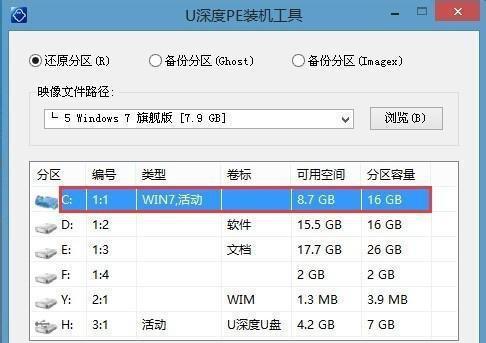
2.获取一个空白的U盘
确保U盘没有重要的数据,因为安装系统需要格式化U盘,会清空其中的所有内容。
3.下载并安装一个U盘启动制作工具

在互联网上搜索并下载一个可靠的U盘启动制作工具,比如Rufus、WinToFlash等。
4.打开启动制作工具并选择U盘
将U盘插入电脑,打开启动制作工具,并在工具中选择插入的U盘。
5.选择ISO文件并开始制作
在启动制作工具中选择已经下载好的ISO文件,并点击开始制作按钮,等待制作完成。
6.设置电脑的启动顺序
重启电脑,在开机时按下相应的热键(一般是F2、F8、Del等)进入BIOS设置界面,在启动选项中将U盘设置为第一启动项。
7.保存并退出BIOS设置
在BIOS设置界面中将设置保存,并选择退出,使电脑重新启动。
8.进入系统安装界面
当电脑重新启动后,会自动进入系统安装界面,按照提示选择语言、时区等信息。
9.选择安装类型
根据自己的需求选择合适的安装类型,一般有全新安装和升级安装两种选择。
10.选择安装位置
选择要安装系统的分区或磁盘,如果需要重新分区或格式化,请谨慎操作,确保备份好重要数据。
11.开始系统安装
点击开始安装按钮后,系统将开始进行安装过程。等待安装完成。
12.安装过程中可能需要的操作
根据提示可能需要进行一些操作,如输入用户名、密码等信息。
13.安装完成后重启电脑
当系统安装完成后,会提示重启电脑,按照提示重新启动。
14.设置系统基本信息
根据个人需求,设置系统的基本信息,比如网络连接、显示设置、用户账户等。
15.安装所需驱动和软件
安装系统后,可能需要安装相应的驱动程序和软件,以保证系统的正常运行。
通过ISO文件和U盘来安装系统是一种简单方便的方式,只需要准备好ISO文件、空白U盘和相应的工具,按照步骤进行操作即可完成系统的安装。希望本文能够帮助读者顺利完成系统安装,并提供一种解决电脑问题的方法。




